Wordなどで文書を作成しているときに、文字を挿入するつもりが挿入しようとした部分の後ろに入力されていた文字に上書きされてしまったことはありませんか?
そんなときは、キーボードの「Insert」または「Ins」キーをうっかり押してしまっているかもしれません。
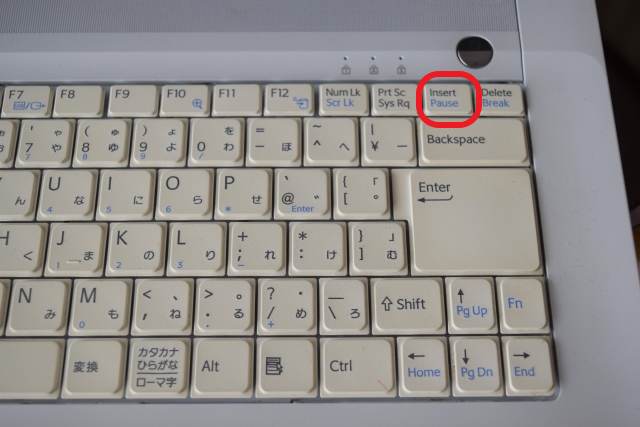
Insertキーはよく使うBackspaceキーやDeleteキーのそばにあるので、知らずに押してしまうことがあります。このキーを押すと入力モードが切り替わりますが、もう一度「Insert」または「Ins」キーを押すことで元の入力モードに戻ります。
もし、文字を入力しているときに上書きされてしまった場合は「上書きモード」になっている可能性がありますので、「Insert」または「Ins」キーを押してみてくださいね。1回ポンッと押すと直ります。
キーボードの右上にあったり、右の中段にあったりと、配置はまちまちですが、キーボードの右側を探すとあります。
入力モードを確認しましょう
- 挿入は使い慣れたモードです。 入力時に、入力内容の右側にあるすべての文字が、新しいテキストのスペースを確保するために移動されます。
- テキスト編集を上書きモードにすると、テキストを入力したとき、既存のテキストが上書きされます。 このモードでは、カーソル位置の右側にある既存の文字が新しく入力した文字で置き換えられます。
既定では、現在のモードが「上書きモード」なのか「挿入モード」なのかを、Wordの画面では確認できませんが、画面に表示するように設定できます。
ステータスバー
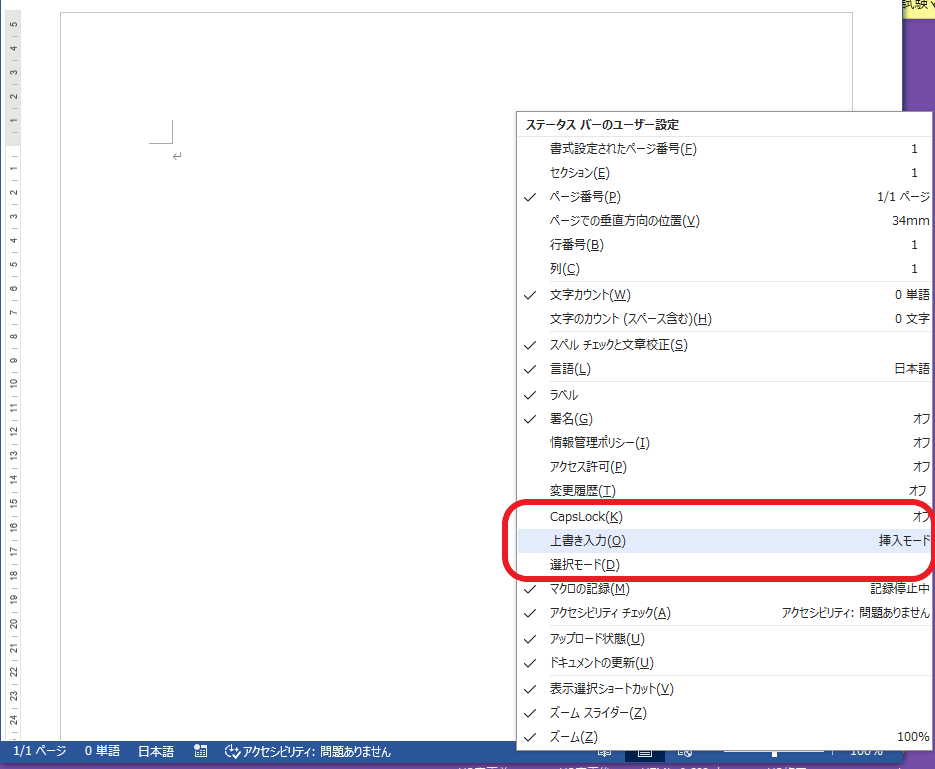
Word画面の最下部、細長い部分のことを、ステータスバーといいます。
ステータスバーは、Wordの現状を表示させてくれる箇所です。
このステータスバーのところだったらどこでもいいので右クリックすると、ステータスバーに何を表示させるかを設定するメニューが出てきます。
このメニューのうち、[上書き入力]の左側にチェックが付いていなければ、入力モードは画面に表示されていません。
メニューの[上書き入力]のところでクリックして、チェックを付けると、ステータスバーの左側にモードが表示され、現在のモードが「上書きモード」なのか「挿入モード」なのかを、画面で確認できるようになります。
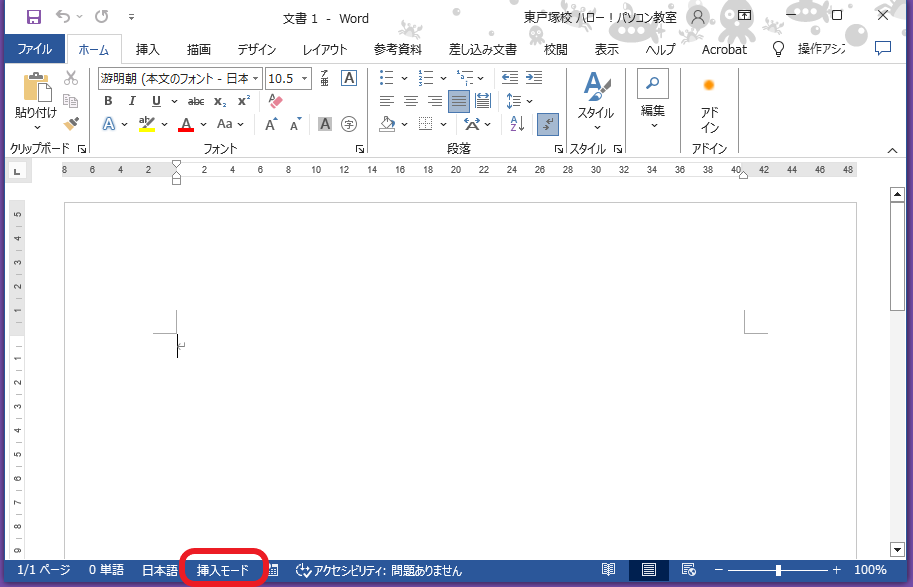
Insertキーを押す以外にも、ステータスバーの、このモード表示の部分をクリックするたびに、「上書きモード」と「挿入モード」を切り替えることができます。
意図せずモードが切り替わってしまっても慌てずに対処したいですね。



